U každého snímku mírně změňte expozici, úroveň blesku, Active D-Lighting (ADL) nebo vyvážení bílé, čímž se aktuální hodnota „vznikne“. Bracketing lze použít v situacích, kdy je obtížné získat správné nastavení a není čas kontrolovat výsledky a upravovat nastavení u každého snímku nebo experimentovat s různými nastaveními pro stejný objekt.
|
Volba |
Popis |
|---|---|
|
[ ] |
Vyberte nastavení nebo nastavení s bracketingem, když je automatický bracketing aktivní.
|
|
[ ] |
Vyberte počet snímků v sekvenci bracketingu. |
|
[ ] |
Vyberte míru, o jakou se budou vybraná nastavení lišit u každého snímku, pokud je pro [ ] vybrána jiná možnost než [ ]. |
|
[ ] |
Vyberte, jak se bude Active D-Lighting lišit u každého snímku, když je vybrána možnost [ ] pro [ ]. |
Expoziční a zábleskový bracketing
|
Žádná kompenzace expozice |
Expozice upravena o: –1 EV |
Expozice upravena o: +1 EV |
-
Vyberte [ ], [ ] nebo [ ] pro [ ].
Zobrazí se možnosti [ ] a [ ].
-
Zvolte počet výstřelů.
-
Zvýrazněte [ ] a stisknutím 4 nebo 2 vyberte počet snímků v sekvenci bracketingu.
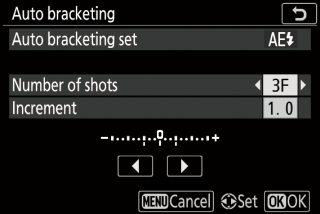
-
Při jiném nastavení než [ ] se na displeji zobrazí ikona bracketingu.
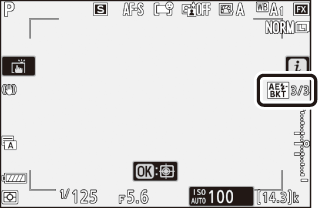
-
-
Vyberte přírůstek expozice.
-
Zvýrazněte [ ] a stisknutím 4 nebo 2 zvolte krok bracketingu.
-
Když je vybráno [ ] pro uživatelské nastavení b1 [ ], velikost přírůstku lze vybrat z 0,3 ( 1 / 3 ), 0,7 ( 2 / 3 ), 1,0, 2,0 a 3,0 EV. Bracketovací programy s přírůstkem 2,0 nebo 3,0 EV nabízejí maximálně 5 snímků. Pokud byla v kroku 2 zvolena hodnota 7 nebo 9, počet snímků se automaticky nastaví na 5.
-
Programy bracketingu s přírůstkem 0,3 EV jsou uvedeny níže.
[ ]
Indikátor expozice a zábleskového bracketingu
Počet výstřelů
Pořadí závorek (EV)
0F

0
0
+3F

3
0/+0,3/+0,7
-3F

3
0/-0,7/-0,3
+2F

2
0/+0,3
-2F

2
0/-0,3
3F

3
0/-0,3/+0,3
5F

5
0/-0,7/-0,3/+0,3/+0,7
7F

7
0/-1,0/-0,7/-0,3/
+0,3/+0,7/+1,09F

9
0/-1,3/-1,0/-0,7/-0,3/
+0,3/+0,7/+1,0/+1,3
-
-
Fotit.
-
Pořiďte počet snímků v programu bracketingu.
-
Upravené hodnoty rychlosti závěrky a clony se zobrazí na displeji.
-
Když je bracketing aktivní, na displeji se zobrazuje ikona bracketingu, indikátor průběhu bracketingu a počet snímků zbývajících v sekvenci bracketingu. Po každém snímku zmizí segment z indikátoru a počet zbývajících snímků se sníží o jeden.
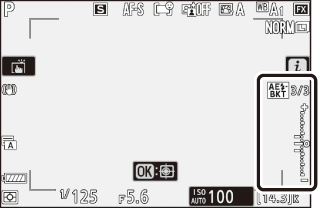
Počet střel: 3
Přírůstek: 0,7
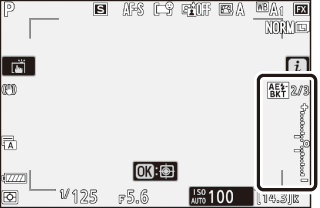
Zobrazení po prvním výstřelu
-
Změny expozice způsobené bracketingem jsou přidány ke změnám provedeným s kompenzací expozice.
-
Zrušení Bracketingu
Chcete-li zrušit bracketing, vyberte [ ] pro [ ].
Když je vybrána možnost [ ], fotoaparát mění expozici i úroveň blesku. Vyberte [ ] pro změnu pouze expozice, [ ] pro změnu pouze úrovně blesku. Všimněte si, že bracketing záblesku je k dispozici pouze v režimech řízení záblesku i-TTL a tam, kde je podporováno, automatické clony ( q A ) ( i-TTL zábleskové řízení , kompatibilní zábleskové jednotky ).
-
V režimech sériového snímání se fotografování pozastaví po pořízení počtu snímků zadaných v programu bracketingu. Fotografování bude pokračovat při příštím stisknutí tlačítka spouště.
-
Pokud se fotoaparát vypne před pořízením všech snímků v sekvenci, po zapnutí fotoaparátu se bracketing obnoví od prvního snímku v sekvenci.
-
Pokud se paměťová karta zaplní před pořízením všech snímků v sekvenci, lze po výměně paměťové karty obnovit fotografování od dalšího snímku v sekvenci.
Nastavení (rychlost závěrky a/nebo clona) změněná během expozičního bracketingu se liší podle režimu fotografování.
|
Režim |
Nastavení |
|---|---|
|
P |
Rychlost závěrky a clona 1 |
|
S |
Clona 1 |
|
A |
Rychlost závěrky 1 |
|
M |
Rychlost závěrky 2,3 |
-
Pokud je v nabídce fotografování vybrána možnost [ ] pro [ ] > [ ], fotoaparát automaticky změní citlivost ISO pro optimální expozici, když jsou překročeny limity expozičního systému fotoaparátu.
-
Pokud je v nabídce fotografování vybrána možnost [ ] pro [ ] > [ ], fotoaparát nejprve použije automatickou regulaci citlivosti ISO, aby se expozice co nejvíce přiblížila optimu, a poté tuto expozici posune o měnící se rychlost závěrky.
-
Pomocí uživatelské funkce e6 [ ] vyberte, zda má fotoaparát měnit rychlost závěrky, clonu nebo rychlost závěrky i clonu.
Bracketing vyvážení bílé
-
Vyberte [ ] pro [ ].
Zobrazí se možnosti [ ] a [ ].
-
Zvolte počet výstřelů.
-
Zvýrazněte [ ] a stisknutím 4 nebo 2 vyberte počet snímků v sekvenci bracketingu.
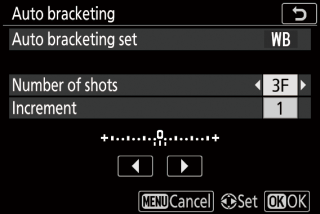
-
Při jiném nastavení než [ ] se na displeji zobrazí ikona bracketingu.
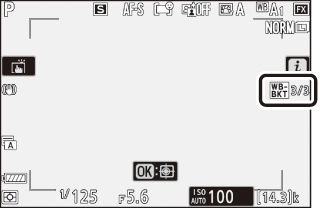
-
-
Vyberte přírůstek vyvážení bílé.
-
Zvýrazněte [ ] a stisknutím 4 nebo 2 zvolte krok bracketingu.
-
Velikost přírůstku lze zvolit z 1 (1 krok), 2 (2 kroky) nebo 3 (3 kroky).
-
Každý krok odpovídá 5 mired. Vyšší hodnoty „A“ odpovídají zvýšenému množství jantaru. Vyšší hodnoty „B“ odpovídají zvýšenému množství modré.
-
Programy bracketingu s přírůstkem 1 jsou uvedeny níže.
[ ]
Indikátor bracketingu vyvážení bílé
Počet výstřelů
Přírůstek vyvážení bílé
Pořadí závorek
0F

0
1
0
B3F

3
1B
0/B1/ B2
A3F

3
1A
0/ A2 /A1
B2F

2
1B
0/B1
A2F

2
1A
0/A1
3F

3
1A, 1B
0/A1/B1
5F

5
1A, 1B
0/ A2 /A1/B1/ B2
7F

7
1A, 1B
0/A3/ A2 /A1/B1/ B2 /B3
9F

9
1A, 1B
0/A4/A3/ A2 /A1/ B2 / B2 /B3/B4
-
-
Fotit.
-
Každý snímek bude zpracován tak, aby se vytvořil počet kopií zadaný v programu bracketingu a každá kopie bude mít jiné vyvážení bílé.
-
Úpravy vyvážení bílé se přidávají k úpravě vyvážení bílé provedené jemným doladěním vyvážení bílé.
-
Pokud je počet snímků v programu bracketingu větší než počet zbývajících snímků, dojde k zablokování spouště. Fotografování může začít po vložení nové paměťové karty.
-
Zrušení Bracketingu
Chcete-li zrušit bracketing, vyberte [ ] pro [ ].
Bracketing vyvážení bílé není dostupný při nastavení kvality obrazu NEF ( RAW ) nebo NEF ( RAW )+ JPEG .
-
Bracketing vyvážení bílé ovlivňuje pouze barevnou teplotu (jantarová–modrá osa na displeji jemného doladění vyvážení bílé). Na ose zelená–purpurová se neprovádějí žádné úpravy.
-
Pokud vypnete fotoaparát a svítí indikátor přístupu na paměťovou kartu, fotoaparát se vypne až po zaznamenání všech snímků v sekvenci.
-
V režimu samospouště se při každém spuštění závěrky vytvoří počet kopií zadaný v kroku 2 „Postupování vyvážení bílé“ ( Bracketing vyvážení bílé ), bez ohledu na možnost zvolenou pro uživatelskou funkci c2 [ ] > [ ].
ADL Bracketing
-
Vyberte [ ] pro [ ].
Zobrazí se možnosti [ ] a [ ].
-
Zvolte počet výstřelů.
-
Zvýrazněte [ ] a stisknutím 4 nebo 2 vyberte počet snímků v sekvenci bracketingu.
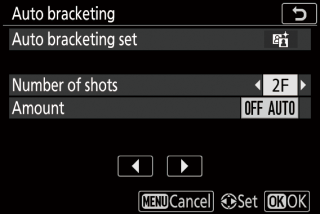
-
Při jiném nastavení než [ ] se na displeji zobrazí ikona bracketingu.
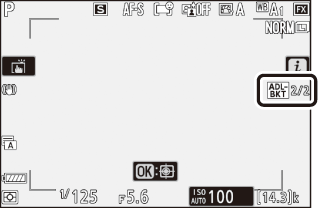
-
Počet snímků určuje sekvenci bracketingu:
Počet výstřelů
Závorková sekvence
2
[ ] → Hodnota vybraná v kroku 3
3
[ ] → [ ] → [ ]
4
[ ] → [ ] → [ ] → [ ]
5
[ ] → [ ] → [ ] → [ ] → [ ]
-
Pokud jste vybrali více než dva záběry, pokračujte krokem 4.
-
-
Pokud jste vybrali 2 snímky, zvolte hodnotu Active D-Lighting.
-
Když je počet snímků 2, lze vybrat nastavení Active D-Lighting pro druhý snímek zvýrazněním [ ] a stisknutím 4 nebo 2 .
-
K dispozici jsou následující možnosti.
[ ]
Závorková sekvence
VYPNUTO L
[ ] → [ ]
VYP N
[ ] → [ ]
VYPNUTO H
[ ] → [ ]
VYP H +
[ ] → [ ]
VYP AUTO
[ ] → [ ]
-
-
Fotit.
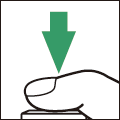
-
Pořiďte počet snímků v programu bracketingu.
-
Když je bracketing aktivní, na displeji se zobrazuje ikona ADL bracketingu a počet snímků zbývajících v sekvenci bracketingu. Po každém výstřelu se počet zbývajících výstřelů sníží o jeden.
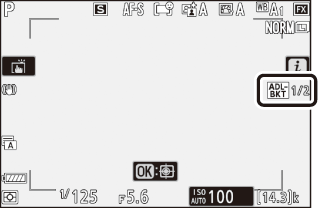
-
Zrušení ADL Bracketing
Chcete-li zrušit bracketing, vyberte [ ] pro [ ].
-
V režimech sériového snímání se fotografování pozastaví po pořízení počtu snímků zadaných v programu bracketingu. Fotografování bude pokračovat při příštím stisknutí tlačítka spouště.
-
Pokud se fotoaparát vypne před pořízením všech snímků v sekvenci, po zapnutí fotoaparátu se bracketing obnoví od prvního snímku v sekvenci.
-
Pokud se paměťová karta zaplní před pořízením všech snímků v sekvenci, lze po výměně paměťové karty obnovit fotografování od dalšího snímku v sekvenci.




